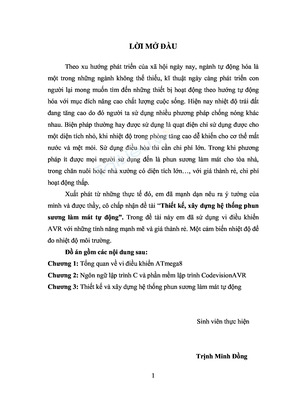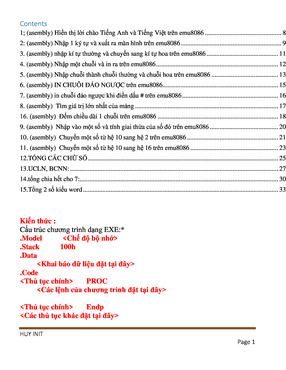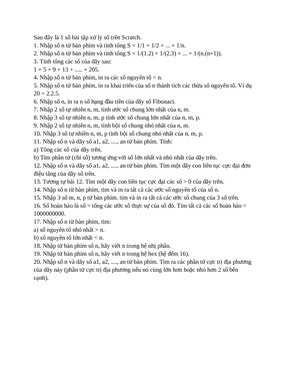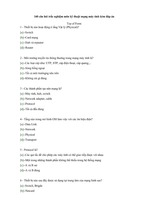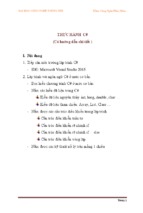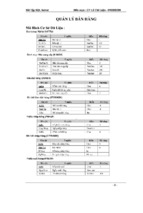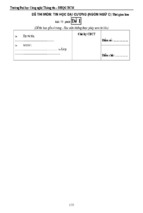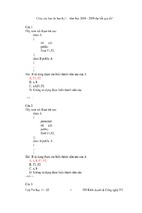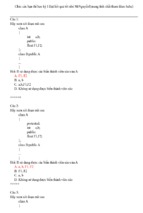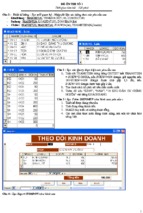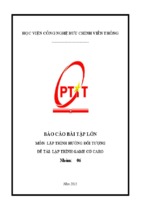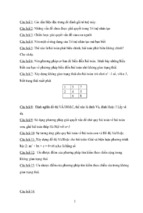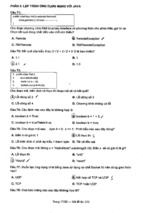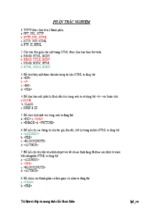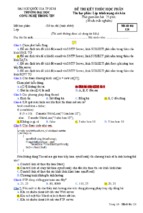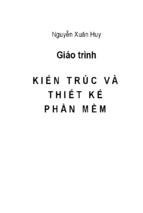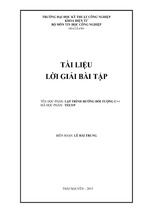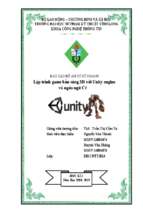Mô tả:
CÀI ĐẶT ANDROID TRÊN
NETBEAN
Yêu cầu:trong quá trình cài đặt phải kết nối
mạng,và phiên bản này được cài trên windows.
1.Download Netbean(6.7 trở lên) tại địa chỉ sau:
http://netbeans.org/downloads/
2. Mở NB IDE, bạn vào Tool | Plugin từ thanh menu
sau đó chọn tab Setting
từ hộp thoại xuất hiện.
3. Ở tab Setting bạn chọn nút Add -> hiện hộp
thoại khác -> ở đây bạn nhập tên của plugin (vd:
Android Plugin) và nhập URL trỏ tới server mà NB
có thể tải về bản cài đặt của Android Plugin (dành
riêng cho NB):
http://kenai.com/downloads/nbandroid/updates.x
ml
Sau đó ta chọn OK, những thông số vừa được tạo sẽ được liệt kê ở khung
bên trái của tab Setting mà ta đang mở nãy giờ.
Nhấn vào dấu check Android Plugin nếu nó chưa check.
4. Tiếp theo bạn chọn tab Availalble Plugins -> check chọn mục Android
-> chọn nút Install phía dưới góc trái của hộp thoại -> hộp thoại sau sẽ
xuất hiện:
(Nếu chưa tìm thấy Android thì ta vào ô Search ở bên phải đành vào chữ
Android rồi check nó vào.)
Sau khi nhấn vào Install nó sẽ hiện ra như sau:
Tiếp theo bạn chon Next de tiep tuc cai dat Android Plugin.
Cứ bấm Next và Continue.
6. ở bước 5 ta đã cài đặt Android Plugin vào Netbean và bây giờ ta tiếp
tục cấu hình lại Netbean.
- vào Netbean chọn Tools | Java Platform từ menu. Chọn Add Platform,
sau đó chọn "Google Android Open Handheld Platform" như hình sau:
-chọn Next, một hộp thoại xuất hiện yêu cầu chọn thư mục mà Android
SDk đã được cài đặt trên đó, sau đó chọn Next .
(chú ý:nếu không tìm thấy thư mục cài đặt của Android SDK thì ta có thể
add
thư mục Android của eclipse vẫn được) Hoặc có thể download (bạn có
thể chọn windows,linux,mac OS) tại địa chỉ sau khi download về rùi giải
nén ra thư mục:
http://developer.android.com/sdk/index.html )
-Tiếp theo đặt tên vào ô Name của platform(tên gì cũng được nên đặt tên
là “Android cho dễ hình dung) rồi bấm Finish.
7. Quay lại hộp thoại java Platform Manager sẽ thấy Android platform
xuất hiện trong danh sách,ta bấm vào nút close là đã cài xong.
****Lưu ý:Nếu muốn cài nhiều phiên bản Android Platform (1.1, 1.5, 1.6,
2.0, 2.0.1,2.1,2.2):thì ta làm như sau:
Giống như nãy: Vào netbean -> Tools -> Java Platforms từ menu->
Xuất hiện hộp thoại Java Platform Manager -> bạn chọn nút Add
platform phía dưới cùng bên phải xuất hiện hộp thoại Add java
platform -> bạn chọn "Google Android Open Handheld Platform" sau
đó chọn Next .Sau đó có các phiên bản của Platform
Tên ô Name bạn đặt tên các phiên bản khác nhau tương ưng với Android
ta đã chọn ở dưới.
Sauk hi hoàn thành ta sẽ thấy như sau:
Cứ như thế chọn bao nhiêu phiên bản của Android Platform cũng cũng
được tùy theo dự án.
Bây giờ ta thử 1 project để thử nghiệm:
Project Name:tên project của ta.
Project Location:nên chứa project.
Package Name:tên cái gói ta đặt theo cấu trúc 3 thư mục.
Android Platfrom ta có thể chọn các phiên bản của Android như đã cài ở
trên.
Code để tạo ra 1 chương trình HelloAndroid cơ bản:
import android.app.Activity;
import android.os.Bundle;
import android.widget.TextView;
/**
*
* @author CaoVanQuy
*/
public class HelloAndroid extends Activity {
/** Called when the activity is first created. */
@Override
public void onCreate(Bundle icicle) {
super.onCreate(icicle);
// ToDo add your GUI initialization code here
TextView tv = new TextView(this);
tv.setText("Hello, Android");
setContentView(tv); }}
- Xem thêm -